Publicité
Le formatage d'une clé USB n'est pas différent de formatage de tout autre lecteur Comment formater un nouveau disque dur interne ou un disque SSDSi vous avez un nouveau disque dur ou SSD, vous devez le formater. Grâce au formatage, vous pouvez effacer les anciennes données, les logiciels malveillants, les bloatwares et vous pouvez changer le système de fichiers. Suivez notre processus étape par étape. Lire la suite . Mais à quelle fréquence avez-vous réellement formaté un disque et vous êtes-vous déjà demandé ce que signifient les différentes options?
La plupart d'entre nous adoptons les paramètres par défaut sans reconsidérer leur logique. Naturellement, les paramètres optimaux dépendent du type de matériel à formater et de ce que vous prévoyez d'en faire.
Cet article vous aidera à faire le meilleur choix. Il explique ce que fait chaque option et laquelle est la mieux adaptée à votre lecteur et à l'utilisation prévue.
Comment formater un lecteur USB sous Windows
Que vous exécutiez Windows XP, Windows 7, Windows 8.1 ou Windows 10, les étapes sont essentiellement les mêmes. Vous voudrez peut-être revoir
notre introduction de lecteur flash Windows 10 Comment utiliser un lecteur flash sur Windows 10Vous avez une nouvelle clé USB mais vous ne savez pas comment l'utiliser? Voici tout ce que vous devez savoir sur l'utilisation d'un lecteur flash. Lire la suite si vous êtes nouveau dans ce domaine.- Branchez la clé USB.
- Ouvre les fenêtres Explorateur de fichiers et allez à Ce PC (alias Ordinateur ou mon Ordinateur).
- Cliquez avec le bouton droit sur le lecteur et sélectionnez Format…
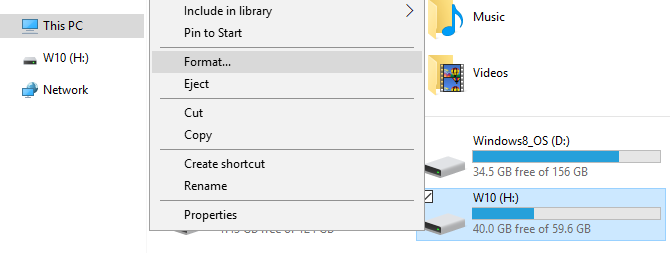
Les options de formatage que vous pouvez personnaliser sont Système de fichiers, La taille de l'unité d'allocation, Étiquette de volume, et Options de format. Vous pouvez également Restaurer les dispositifs par défaut au cas où vos paramètres personnalisés ne fonctionneraient pas.
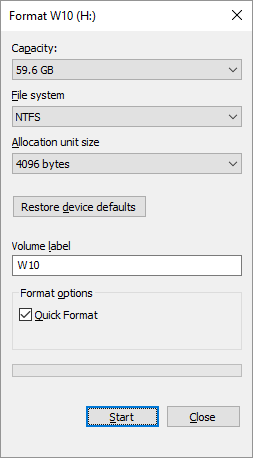
Pour formater votre disque, il vous suffit de faire votre sélection, cliquez sur Début, suivi par D'accord pour confirmer que vous voulez vraiment effacer toutes les données et le disque sera formaté.
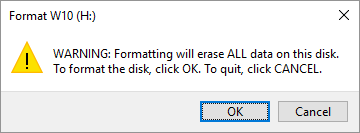
Cependant, avant de procéder au formatage, vous souhaiterez comprendre ce que chacune de ces options signifie réellement. Voyons-les un par un.
Quel système de fichiers choisir?
Dans Windows 10, vous verrez un maximum de quatre systèmes de fichiers différents: NTFS, FAT, FAT32 et exFAT FAT32 vs. exFAT: Quelle est la différence et laquelle est la meilleure?Un système de fichiers est l'outil qui permet à un système d'exploitation de lire des données sur n'importe quel disque dur. De nombreux systèmes utilisent FAT32, mais est-ce le bon, et existe-t-il une meilleure option? Lire la suite . Vous ne verrez en fait pas FAT et FAT32 si votre disque est supérieur à 32 Go. Quelle est donc la différence entre ces systèmes de fichiers et lequel choisir? Voyons les avantages de chacun.
NTFS par rapport à FAT et FAT32:
- lire / écrire des fichiers de plus de 4 Go et jusqu'à la taille de partition maximale
- créer des partitions de plus de 32 Go
- compresser des fichiers et économiser de l'espace disque
- meilleure gestion de l'espace = moins de fragmentation
- permet plus de clusters sur des disques plus gros = moins d'espace perdu
- ajouter des autorisations utilisateur à des fichiers et des dossiers individuels (Windows Professionnel)
- chiffrement des fichiers à la volée à l'aide d'EFS (Encrypting File System; Windows Professionnel)
FAT & FAT32 par rapport à NTFS:
- compatible avec pratiquement tous les systèmes d'exploitation
- prend moins d'espace sur la clé USB
- moins d'opérations d'écriture sur disque = plus rapide et moins d'utilisation de la mémoire
exFAT par rapport à FAT et FAT32:
- lire / écrire des fichiers de plus de 4 Go
- créer des partitions de disque de plus de 32 Go
- meilleure gestion de l'espace = moins de fragmentation
En raison de sa nature, FAT ou mieux encore FAT32 sont adaptés aux disques inférieurs à 32 Go et dans un environnement où vous n'avez jamais besoin de stocker des fichiers supérieurs à 2 ou 4 Go, respectivement. En d'autres termes, tout disque dur de taille normale (60 Go +) doit être formaté avec NTFS.
Cependant, en raison du fonctionnement de NTFS, il n'est pas recommandé pour les lecteurs flash, même lorsqu'ils dépassent 32 Go. C'est là qu'exFAT entre en jeu. Il réunit les avantages essentiels de FAT (petit, rapide) et NTFS (grande taille de fichier prise en charge) d'une manière optimale pour les lecteurs flash.
Gardez à l'esprit que FAT et FAT32 sont les seuls systèmes de fichiers qui sont compatibles avec plusieurs plates-formes. NTFS est pris en charge par Linux, mais il nécessite un hack ou une application tierce pour fonctionner sur Mac. exFAT, en revanche, est pris en charge à partir d'OS X 10.6 (Snow Leopard), mais vous avez besoin de pilotes pour le lire sur Linux.
Si, pour des raisons de compatibilité ou de vitesse, vous souhaitez utiliser FAT ou FAT32, optez toujours pour FAT32, sauf si vous avez affaire à un appareil de 2 Go ou moins.
Quelle taille d'unité d'allocation fonctionne le mieux?
Les disques durs sont organisés en clusters et la taille de l'unité d'allocation décrit la taille d'un cluster unique. Le système de fichiers enregistre l'état de chaque cluster, c'est-à-dire libre ou occupé. Une fois qu'un fichier ou une partie d'un fichier est écrit dans un cluster, le cluster est occupé, qu'il y ait ou non encore de l'espace.
Par conséquent, des clusters plus importants peuvent conduire à plus de espace gaspillé ou mou Comment récupérer de l'espace perdu sur une clé USBSi la capacité de votre clé USB diminue, il existe une solution très simple que vous pouvez utiliser pour restaurer tout cet espace perdu. Lire la suite . Avec des clusters plus petits, cependant, le lecteur devient plus lent car chaque fichier est divisé en morceaux plus petits et il faut beaucoup plus de temps pour les rassembler lorsque vous accédez au fichier.
Ainsi, la taille optimale de l'unité d'allocation dépend de ce que vous voulez faire avec votre clé USB. Si vous souhaitez stocker des fichiers volumineux sur ce lecteur, une grande taille de cluster est meilleure car le lecteur sera plus rapide. Si, toutefois, vous souhaitez stocker de petits fichiers ou exécuter des programmes à partir de votre lecteur flash, une taille de cluster plus petite vous aidera à économiser de l'espace.
Règle générale: gros disque et / ou gros fichiers = grande taille d'unité d'allocation
Pour un lecteur flash USB de 500 Mo, sélectionnez plutôt 512 octets (FAT32) ou 32 kilo-octets (FAT). Sur un disque dur externe de 1 To, sélectionnez 64 kilo-octets (NTFS).
Qu'est-ce qu'une étiquette de volume?
L'étiquette de volume est simplement le nom du lecteur. Il est facultatif et vous pouvez nommer votre lecteur comme vous le souhaitez. Cependant, il y a quelques règles à suivre, selon le système de fichiers avec lequel vous allez formater.
NTFS:
- 32 caractères maximum
- pas d'onglets
- sera affiché en majuscules et en minuscules, comme entré
GRAISSE:
- maximum de 11 caractères
- aucun des caractères suivants: *?., ;: / \ | + = < > [ ]
- pas d'onglets
- sera affiché en majuscules
Vous pouvez utiliser des espaces, quel que soit le système de fichiers.
La question est maintenant, comment allez-vous remplir ce lecteur USB fraîchement formaté? Vous devez absolument posséder un Boîte à outils de réparation USB! Vous n'avez pas assez de bâtons pour toutes ces idées? Ceux-ci sont les lecteurs flash USB les plus rapides 5 des lecteurs flash USB 3.0 les plus rapides et les meilleursQuels sont les lecteurs flash USB 3.0 les plus rapides que vous puissiez acheter? Voici cinq des meilleurs, allant de 20 $ à 200 $. Lire la suite l'argent peut acheter.
Quelles options de format recommandons-nous?
Pendant un format normal, les fichiers sont supprimés du lecteur et le lecteur est analysé pour les secteurs défectueux. Pendant le Formatage rapide, seuls les fichiers sont supprimés et aucune analyse n'est effectuée. Par conséquent, optez pour cette option si vous n'avez pas le temps et que vous avez affaire à un disque sain ou nouveau.
Si vous avez trouvé cet article utile, vous voudrez peut-être aussi le savoir comment corriger les erreurs de protection en écriture Comment réparer le disque est une erreur USB protégée en écritureVotre clé USB génère-t-elle une erreur de protection en écriture sur le disque? Dans cet article, nous expliquons ce que c'est et comment vous pouvez y remédier. Lire la suite , comment reformater un disque dur externe sans perdre de données, ou comment formater un lecteur USB protégé en écriture Comment formater un Pendrive USB protégé en écritureVous êtes tombé sur une clé USB protégée en écriture? Voici comment formater votre clé USB protégée en écriture et recommencer à l'utiliser. Lire la suite .
Crédit d'image: nipastock via Shutterstock.com
Tina écrit sur la technologie grand public depuis plus d'une décennie. Elle est titulaire d'un doctorat en sciences naturelles, d'un diplomate allemand et d'un MSc suédois. Son expérience analytique l'a aidée à exceller en tant que journaliste technologique chez MakeUseOf, où elle gère désormais la recherche et les opérations sur les mots clés.

